Page 1

nl
lees mij
Dierent is better
Let op: lees voordat u uw telefoon gebruikt
de informatie betreende veiligheid,
regelgeving en juridische aspecten die bij
het product is geleverd.
Moto G5_GSG_Netherlands Country Group_nl fr da sv no fi_HQ60113050000B.indb 130/12/2016 13:41:20
Page 2

Dit product voldoet aan de geldende nationale
en internationale richtlijnen voor blootstelling aan
radiofrequentiestraling (SAR-richtlijn) mits het op
een normale manier bij het hoofd wordt gehouden en
er tijdens gebruik op het lichaam een afstand tot het
lichaam van 0,5 cm wordt aangehouden. In deze SAR-richtlijn is een
ruime veiligheidsmarge ingebouwd om de veiligheid van mensen te
kunnen waarborgen, ongeacht hun leeftijd of gezondheidstoestand.
Om de SAR-waarden voor uw telefoon weer te geven, gaat u naar
https://motorola.com/sar. Om extra SAR-informatie op uw telefoon weer
te geven, veeg omhoog > Instellingen > Juridische informatie > RF-
informatie. Om de informatie op internet weer te geven, gaat u naar
www.motorola.com/rfhealth.
Moto G5_GSG_Netherlands Country Group_nl fr da sv no fi_HQ60113050000B.indb 230/12/2016 13:41:20
Page 3

In het kort
o
Aan de slag. We helpen u bij het opstarten en
geven meer informatie over uw telefoon.
Opmerking: Er zijn regelmatig software-updates
dus uw telefoon kan er iets anders uitzien.
Sim- en
microSD-kaartsleuven
Camera
Terug
Home
Overzicht
Vingerafdru
ksensor
USB/
Oplader
(onder achterklep)
Foto'sFoto'sGoogle MotoMot
Headset-aa
nsluiting
11:35
Volumeknop
pen
Aan/uit-knop
Indrukken:
Scherm
aan/uit.
Ingedrukt
Play Store
houden:
Telefoon
aan/uit.
Microfoon
In het kort 1
Moto G5_GSG_Netherlands Country Group_nl fr da sv no fi_HQ60113050000B.indb 130/12/2016 13:41:21
Page 4

De achterklep en accu
verwijderen
Om een simkaart en geheugenkaarten te
plaatsen, moet u de achterklep verwijderen.
Let op: Gebruik geen gereedschap om de klep
te verwijderen. Dit kan schade aan uw telefoon
veroorzaken.
Verwijder de achterklep.
Verwijder de accu.
Opmerking:
het kan geen
kwaad om een
beetje kracht
te gebruiken.
2 De achterklep en accu verwijderen
Moto G5_GSG_Netherlands Country Group_nl fr da sv no fi_HQ60113050000B.indb 230/12/2016 13:41:21
Page 5

De kaarten plaatsen
Nano SIM
Voor twee simkaarten:
2. Plaats de
optionele microSD
in de sleuf boven
de simsleuf.
Voor één simkaart:
1. Plaats de
simkaart.
1. Plaats de
eerste simkaart.
2. Plaats de tweede
simkaart.
3. Plaats de
optionele microSD
in de sleuf boven de
eerste simsleuf.
Opmerking: om SIM1 te verwijderen, schuif dan het
vergrendeling over de sleuf.
Uw telefoon ondersteunt mogelijk het gebruik
van twee simkaarten.
Let op: Controleer of uw simkaart het
juiste formaat heeft en knip niet in uw
simkaart. Gebruik geen gereedschap
om de accu te verwijderen. Dit kan
schade aan uw accu of telefoon veroorzaken.
De kaarten plaatsen 3
Moto G5_GSG_Netherlands Country Group_nl fr da sv no fi_HQ60113050000B.indb 330/12/2016 13:41:22
Page 6

Afronden
Plaats de achterklep terug. Sluit uw oplader
aan op om uw telefoon volledig op te laden en
schakel daarna het apparaat in. Kies uw taal en
volg de aanwijzingen op het scherm om aan de
slag te gaan.
Volg de aanwijzingen om telefoons met twee
simkaarten in te stellen.
Plaats de accu en plaats de klep terug.
Opladen en inschakelen.
Opmerking: laad
uw telefoon
volledig op
voordat u deze
gebruikt.
Houd de
aan/uit-knop
ingedrukt totdat
het scherm wordt
geactiveerd.
4 Afronden
Moto G5_GSG_Netherlands Country Group_nl fr da sv no fi_HQ60113050000B.indb 430/12/2016 13:41:23
Page 7

Startscherm en instellingen
11:35
Play Store
Foto's
Google MotoMot
o
Zoek via typen of zeg:
"OK, Google".
Veeg met één vinger
omlaag voor
meldingen of met
twee vingers voor
instellingen.
Raak een lege plek aan en
houd deze vast om
widgets, achtergronden
en meer te wijzigen.
Sleep omhoog om alle
apps weer te geven.
Vanuit het startscherm kunt u apps ontdekken,
meldingen bekijken, spraakopdrachten geven en
meer.
• Een snelkoppeling toevoegen: veeg
omhoog,
tik op een app en houd deze vast. Sleep deze
vervolgens naar een plaats op uw startscherm.
• Instellingen: wijzig Wi-Fi, schermweergave,
helderheid en meer door de statusbalk met
twee vingers omlaag te vegen. Tik op om
meer instellingen te openen.
• Uw telefoon delen: voeg een gastgebruiker
toe door de statusbalk met twee vingers
omlaag te vegen en op
Startscherm en instellingen 5
te tikken.
Moto G5_GSG_Netherlands Country Group_nl fr da sv no fi_HQ60113050000B.indb 530/12/2016 13:41:23
Page 8
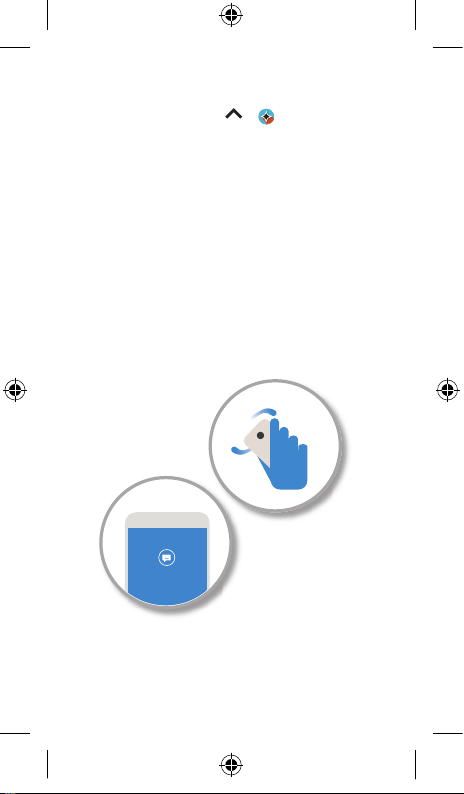
Uw Moto-app verkennen
12:36
Druk op: Veeg omhoog > Moto
• Acties: uw telefoon reageert direct op uw
gebaren.Schud twee keer om de zaklamp in te
schakelen, draai de telefoon om de modus Niet
storen in te schakelen en meer.
• Display: bekijk sms/mms, oproepen en andere
meldingen zelfs als uw telefoon in slaapmodus
is. Houd een melding ingedrukt om deze te
bekijken en veeg over het scherm om actie te
ondernemen.
Opmerking: het kan zijn dat uw
telefoon niet alle functies heeft.
6 Uw Moto-app verkennen
Moto G5_GSG_Netherlands Country Group_nl fr da sv no fi_HQ60113050000B.indb 630/12/2016 13:41:24
Page 9

Foto’s
Maak sprankelende en heldere foto’s door twee
keer snel met uw pols te draaien en een keer op
het scherm te tikken.
• Starten: zelfs als uw telefoon in slaapmodus is,
kunt u uw camera openen door twee keer snel
met uw pols te draaien.
• Bekijken: veeg naar links voor uw fotogalerij.
• Delen: bekijk een foto of video in uw galerij en
tik vervolgens op .
Tip: Schuif naar rechts om naar camerainstellingen en help te gaan.
GALERIJINSTELLINGEN
Tik ergens om de
scherpstelling te
wijzigen.
Schuif naar rechts
om naar
camera-instellingen
en help te gaan.
Tik om een foto te
maken. Raak aan en
houd ingedrukt om
meerdere opnamen
te maken.
Schakel over naar
video, panorama,
slow motion of
professionele modus.
Schakelen naar de
camera aan de voorkant.
Foto’s 7
Moto G5_GSG_Netherlands Country Group_nl fr da sv no fi_HQ60113050000B.indb 730/12/2016 13:41:24
Page 10

Help en meer
Vind antwoorden, updates en informatie:
• Help vindt u hier: veeg omhoog >
Help bij apparaat voor stapsgewijze
tutorials, instructies of veelgestelde vragen,
direct vanaf uw telefoon.
• Alles voor uw Moto G5: Download software,
gebruikershandleidingen en meer op
www.motorola.com/mymotog.
• Apps downloaden: veeg omhoog >
Play Store om apps te kopen en
downloaden.
• Nieuws: u kunt ons hier vinden:
YouTube™ www.youtube.com/motorola
Facebook™ www.facebook.com/motorola
Twitter www.twitter.com/moto
Google+™ www.google.com/+moto
Waar is mijn juridische, veiligheidsen regelgevende informatie?
Om u beter toegang tot deze belangrijke
informatie te geven, hebben we het materiaal
vanaf het instellingenmenu op de telefoon en
vanaf internet toegankelijk gemaakt. Controleer
dit materiaal voordat u uw apparaat gebruikt.
Om het materiaal vanaf een verbonden telefoon
te openen, gaat u naar Instellingen > Juridische
informatie, en selecteert u een onderwerp. Om
het materiaal vanaf het internet te openen, gaat nu
naar www.motorola.com/device-legal.
8 Help en meer
Moto G5_GSG_Netherlands Country Group_nl fr da sv no fi_HQ60113050000B.indb 830/12/2016 13:41:25
Page 11

Accuveiligheid
Lees eerst de meegeleverde belangrijke informatie over veiligheid en
juridische zaken voordat u uw mobiele apparaat voor de eerste keer in
elkaar zet, oplaadt of gebruikt.
Probeer uw mobiele apparaat opnieuw op te starten als het niet
meer reageert. Houd de aan/uit-knop ingedrukt totdat het scherm
wordt uitgeschakeld. Hierna wordt uw apparaat opnieuw opgestart.
Uw mobiele apparaat bevat een verwijderbare accu. Gebruik alleen
originele accu’s van Motorola voor veiligheid en optimale prestaties.
Waarschuwing:
• Gebruik geen gereedschap, scherpe objecten of veel kracht
om de accu te verwijderen. Dit kan de accu beschadigen en
brandwonden of letsel veroorzaken.
• Probeer de accu niet uit elkaar te halen of te repareren. Dit kan de
accu beschadigen en brandwonden of letsel veroorzaken.
• Plet of buig uw accu of mobiele apparaat niet, en stel het
niet bloot aan hitte of vocht. Dit kan de accu beschadigen en
brandwonden of letsel veroorzaken.
• Probeer uw mobiele apparaat niet te drogen in een magnetron,
oven of met een föhn.
Waarschuwing voor te hoog
volume Gebruik
Luister niet langere tijd naar geluid bij een hoog volume om
mogelijke gehoorschade te voorkomen.
Afdanken en recyclen
Draag uw steentje bij. Gooi uw mobiele apparaten of
elektrische accessoires (zoals acculaders, headsets en accu’s)
nooit weg bij het huisvuil. Verpakkingen en handleidingen
moet u verwijderen volgens de regels voor inzamelen en
recyclen van de lokale of regionale overheid. Meer informatie over
door Motorola goedgekeurde nationale recyclingprogramma’s en over
Motorola’s eigen activiteiten op dit gebied vindt u op: www.motorola.
com/recycling.
Gebruik
Deze telefoon biedt ondersteuning voor gegevensintensieve apps en
services, dus zorg dat uw gegevensabonnement aan uw eisen voldoet.
Neem voor meer informatie contact op met uw serviceprovider.
Bepaalde toepassingen en functies zijn mogelijk niet in alle landen
beschikbaar.
Help en meer 9
Moto G5_GSG_Netherlands Country Group_nl fr da sv no fi_HQ60113050000B.indb 930/12/2016 13:41:25
Page 12

Informatie over voorschriften
Om het wettelijke id (zoals FCC ID) voor dit apparaat op de telefoon
weer te geven, gaat u naar Instellingen > Juridische informatie >
Wettelijke informatie of gaat u naar www.motorola.com/device-legal.
Garantie
Dit product wordt door de Beperkte garantie van Motorola gedekt.
Om deze garantie op uw telefoon weer te geven, gaat u naar
Instellingen > Juridische informatie > Garantie, of gaat u naar
www.motorola.com/device-legal.
Ukunt een kopie van deze garantie aanvragen door contact op te
nemen met Motorola op: Motorola Mobility LLC, Attention Customer
Service--Warranty Request, 222 West Merchandise Mart Plaza, Suite
1800, Chicago, IL 60654, VS.
Arbitrage en onttrekking
Tenzij bij wet verboden, zullen eventuele geschillen of vorderingen
die voortkomen uit of verband houden met een product van Motorola
worden opgelost via bindende arbitrage, in plaats van voor de
rechtbank, tenzij u, zoals hieronder wordt uitgelegd, arbitrage afwijst.
Om arbitrage af te wijzen, stuurt u binnen 30 dagen na aankoop
een schriftelijke afwijzing, waarin u adres, telefoonnummer, apparaat
en serienummer van het apparaat vermeldt, naar: Motorola Mobility
LLC, 222 West Merchandise Mart Plaza, Suite 1800, t.a.v. Arbitration
Provision Opt-Out, Chicago, IL 60654, VS, of arbitrat@motorola.com,
en laat u Motorola weten dat u deze arbitragebepaling afwijst. Voor
meer informatie over deze arbitragebepaling gaat u op uw telefoon
naar Instellingen > Juridische informatie > Arbitrage en onttrekking
of gaat u naar www.motorola.com/device-legal.
Juridische disclaimers
Sommige functies, services en apps zijn afhankelijk van het netwerk
en zijn mogelijk niet in alle gebieden beschikbaar. Aanvullende
voorwaarden en/of kosten zijn mogelijk van toepassing. Neem voor
meer informatie contact op met uw serviceprovider. Alle functies,
functionaliteit en andere productspecificaties, evenals de informatie in
deze handleiding, zijn gebaseerd op de laatst beschikbare informatie
en worden op het moment dat de handleiding is gedrukt, beschouwd
als juist. Motorola behoudt zich het recht voor om informatie of
specificaties te wijzigen zonder voorafgaande kennisgeving of
verplichtingen.
10 Help en meer
Moto G5_GSG_Netherlands Country Group_nl fr da sv no fi_HQ60113050000B.indb 1030/12/2016 13:41:25
Page 13

Copyright en handelsmerken
MOTOROLA, het logo met gestileerde M, MOTO en de MOTOmerkreeks zijn handelsmerken of geregistreerde handelsmerken van
Motorola Trademark Holdings, LLC. LENOVO is een handelsmerk
van Lenovo. Google, Android, Google Play en overige merken zijn
handelsmerken van Google Inc. microSD Logo is een handelsmerk van
SD-3C, LLC. Alle overige product- en servicenamen zijn eigendom van
de respectieve eigenaren. © 2017 Motorola Mobility LLC. Alle rechten
voorbehouden.
Product-id: Moto G
Handleidingnummer: HQ60113050000-B
Motorola Mobility LLC
222 W. Merchandise Mart Plaza
Chicago, IL 60654
www.motorola.com
5
(Model XT1676)
Help en meer 11
Moto G5_GSG_Netherlands Country Group_nl fr da sv no fi_HQ60113050000B.indb 1130/12/2016 13:41:25
Page 14

Moto G5_GSG_Netherlands Country Group_nl fr da sv no fi_HQ60113050000B.indb 1230/12/2016 13:41:25
Page 15

fr
lisez-moi
Dierent is better
Attention: avant d'utiliser votre téléphone,
veuillez lire les informations légales et de
sécurité fournies avec votre produit.
Moto G5_GSG_Netherlands Country Group_nl fr da sv no fi_HQ60113050000B.indb 1330/12/2016 13:41:25
Page 16

Ce produit est conforme à la norme nationale ou
internationale d’exposition aux radiofréquences (norme
DAS) applicable lorsque le produit est utilisé dans des
conditions normales contre votre tête ou, lorsqu’il est
porté, à une distance de 0,5cm de votre corps. Cette
norme prévoit des marges de sécurité raisonnables destinées à
garantir la protection de tous les utilisateurs, quels que soient leur âge
et leur état de santé.
Pour connaître les valeursDAS de votre téléphone, rendez-vous à l’adresse
https://motorola.com/sar. Pour acher d’autres informationsDAS sur
votre téléphone, faites glisser > Paramètres > Informations légales >
Informations sur les radiofréquences. Pour acher les informations sur
Internet, rendez-vous à l’adresse www.motorola.com/rfhealth.
Moto G5_GSG_Netherlands Country Group_nl fr da sv no fi_HQ60113050000B.indb 1430/12/2016 13:41:25
Page 17

Aperçu rapide
o
C’est parti! Nous allons vous guider tout au long
du démarrage et vous présenter votre téléphone.
Remarque: les mises à jour du logiciel étant
fréquentes, votre téléphone peut paraître
légèrement diérent.
Logements pour
cartesSIM etmicroSD
Appareil
Retour
Accueil
Aperçu
Capteur
d'empreintes
digitales
Chargeur
(sous le cache arrière)
photo
PhotosPhotosGoogle MotoMot
USB/
Prise
casque
11:35
Boutons de
volume
Bouton
Marche/Arrêt
Appui court:
activer/désactiver
l'écran.
Play Store
Appui long:
allumer/éteindre
le téléphone.
Microphone
Aperçu rapide 13
Moto G5_GSG_Netherlands Country Group_nl fr da sv no fi_HQ60113050000B.indb 1330/12/2016 13:41:26
Page 18

Insertion des cartes
Nano SIM
Pour deux cartes SIM:
2. Insérez la carte
microSD facultative
dans le logement
situé au-dessus du
logement de la
carte SIM.
Pour une carte SIM:
1. Insérez la
carte SIM.
1. Insérez la
première carte SIM.
2. Insérez la
deuxième carte SIM.
3. Insérez la carte
microSD facultative
dans le logement situé
au-dessus du
logement de la
carte SIM.
Remarque: pour retirer la première carte SIM,
poussez le levier du logement.
Votre téléphone peut prendre en charge
l’utilisation de deux cartes SIM.
Attention: assurez-vous que la
taille de la carteSIM est adaptée et
ne la découpez pas. N’utilisez pas
d’outils pour retirer la batterie, vous
risqueriez d’endommager cette dernière ou votre
téléphone.
14 Insertion des cartes
Moto G5_GSG_Netherlands Country Group_nl fr da sv no fi_HQ60113050000B.indb 1430/12/2016 13:41:27
Page 19

Retrait du cache arrière et de
labatterie
Pour insérer une carteSIM et une carte mémoire,
vous devez retirer le cache arrière.
Attention: n’utilisez pas d’outils pour retirer
le cache, vous risqueriez d’endommager votre
téléphone.
Retirez le cache arrière.
Retirez la batterie.
Remarque:
n'hésitez
pas à forcer
un peu.
Retrait du cache arrière et de labatterie 15
Moto G5_GSG_Netherlands Country Group_nl fr da sv no fi_HQ60113050000B.indb 1530/12/2016 13:41:27
Page 20

Finalisation
Remettez le cache arrière. Branchez votre
chargeur pour charger entièrement votre
téléphone, puis mettez-le sous tension. Pour
commencer, sélectionnez votre langue et suivez
les invites à l’écran.
Pour les téléphones utilisant deux cartes
SIM, suivez les instructions de configuration
correspondantes.
Insérez la batterie et replacez le cache.
Chargez votre téléphone et mettez-le
sous tension.
Remarque: chargez
complètement votre
téléphone avant de
l'utiliser.
Appuyez de manière
prolongée sur le
bouton Marche/Arrêt
jusqu'à ce que l'écran
s'allume.
16 Finalisation
Moto G5_GSG_Netherlands Country Group_nl fr da sv no fi_HQ60113050000B.indb 1630/12/2016 13:41:28
Page 21

Écran d’accueil et paramètres
11:35
Play Store
Photos
Google MotoMot
o
Saisissez votre
recherche ou posez
une question en
disant «OK Google».
Faites glisser un doigt
vers le bas pour
acher les
notifications ou deux
doigts pour accéder
aux paramètres.
Appuyez de manière
prolongée sur un
emplacement libre pour
modifier les widgets, le
fond d'écran et plus
encore.
Faites glisser vers le
haut pour acher
toutes vos applications.
Sur l’écran d’accueil, vous pouvez parcourir les
applications, consulter vos notifications, utiliser
des commandes vocales et bien plus encore.
• Ajouter un raccourci: faites glisser
haut, appuyez de manière prolongée sur une
application, puis faites-la glisser vers l’écran
d’accueil.
• Paramètres: pour modifier les paramètres
du Wi-Fi, la luminosité de l’écran et d’autres
réglages, faites glisser la barre d’état vers le
bas à l’aide de deux doigts. Pour ouvrir plus de
paramètres, appuyez sur
• Partager votre téléphone: pour ajouter un
utilisateur invité, faites glisser la barre d’état
vers le bas à l’aide de deux doigts et appuyez
.
sur
Écran d’accueil et paramètres 17
Moto G5_GSG_Netherlands Country Group_nl fr da sv no fi_HQ60113050000B.indb 1730/12/2016 13:41:29
vers le
.
Page 22

Découverte de votre
12:36
applicationMoto
Trouver la fonction: faites glisser vers le
haut, puis appuyez sur Moto
• Gestes: votre téléphone répond à vos gestes
instantanément. Tranchez pour allumer la
lampe de poche, retournez pour activer le
mode Ne pas déranger, et plus encore.
• Écran: consultez vos messages, appels et
autres notifications, même lorsque votre
téléphone est en veille. Appuyez de manière
prolongée sur une notification pour voir les
nouveautés, puis faites glisser votre doigt pour
eectuer une action.
Remarque: certaines fonctionnalités peuvent
ne pas exister sur votre téléphone.
18 Découverte de votre applicationMoto
Moto G5_GSG_Netherlands Country Group_nl fr da sv no fi_HQ60113050000B.indb 1830/12/2016 13:41:29
Page 23

Photos
Tournez deux fois votre poignet et appuyez sur
l’écran pour prendre des photos claires et nettes.
• Lancer l’appareil photo: même lorsque votre
téléphone est en veille, ouvrez votre appareil
photo en tournant deux fois votre poignet.
• Visionner la photo: faites glisser vers la
gauche pour acher votre galerie photos.
• Partager la photo: achez une photo ou une
vidéo figurant dans votre galerie, puis appuyez
sur .
Conseil: faites glisser votre doigt vers la droite
pour accéder aux paramètres de l’appareil photo
et aux informations d’aide.
GALERIEPARAMÈTRES
Appuyez n'importe où
sur l'écran pour modifier
la mise au point.
Faites glisser votre
doigt vers la droite pour
accéder aux paramètres
de l'appareil photo et
aux informations d'aide.
Appuyez pour prendre
une photo. Appuyez de
manière prolongée pour
prendre plusieurs photos.
Passez en mode vidéo,
panorama, ralenti ou
professionnel.
Passez en mode
appareil photo.
Photos 19
Moto G5_GSG_Netherlands Country Group_nl fr da sv no fi_HQ60113050000B.indb 1930/12/2016 13:41:30
Page 24

Aide et plus
Obtenez des réponses, des mises à jour et des infos:
• L’aide se trouve ici: faites glisser vers
le haut, puis appuyez sur
périphérique pour accéder à des tutoriels, des
guides détaillés et des FAQ directement sur
votre téléphone.
• Tout Moto G
guides de l’utilisateur et plus encore à l’adresse
www.motorola.com/mymotog.
• Obtenir des applications: faites glisser vers
le haut, puis appuyez sur
acheter et télécharger des applications.
• Actualités: voici comment nous trouver:
YouTube™ www.youtube.com/motorola
Facebook™ www.facebook.com/motorola
Twitter www.twitter.com/moto
Google+™ www.google.com/+moto
5
: accédez à des logiciels, des
Aide du
Play Store pour
Où puis-je trouver mes
informations légales,
réglementaires et desécurité?
Pour vous permettre d’accéder plus facilement à
ces informations importantes, nous avons mis cette
documentation à votre disposition à partir du menu
Paramètres du téléphone et sur Internet. Consultez
ces documents avant d’utiliser votre appareil. Pour
accéder à la documentation à partir d’un téléphone
connecté, accédez à Paramètres > Informations
légales, puis sélectionnez une rubrique. Pour
accéder aux documents sur Internet, rendez-vous à
l’adresse www.motorola.com/device-legal.
20 Aide et plus
Moto G5_GSG_Netherlands Country Group_nl fr da sv no fi_HQ60113050000B.indb 2030/12/2016 13:41:30
Page 25

Sécurité de la batterie
Avant d’assembler, de charger ou d’utiliser votre appareil mobile
pour la première fois, lisez attentivement les règles de sécurité et les
informations légales fournies avec votre appareil.
Si votre appareil mobile ne répond plus, essayez de le redémarrer:
appuyez de manière prolongée sur le bouton Marche/Arrêt jusqu’à ce
que l’écran s’éteigne et que l’appareil redémarre. Votre appareil mobile
est équipé d’une batterie amovible. Utilisez uniquement des batteries
originales Motorola pour une sécurité et des performances optimales.
Avertissement:
• N’utilisez pas d’outils ni d’objets pointus et ne forcez pas
inutilement lorsque vous insérez ou retirez la batterie. Vous
risqueriez d’endommager la batterie, de vous brûler ou de vous
blesser.
• N’essayez pas de démonter ni de réparer la batterie. Vous
risqueriez d’endommager la batterie, de vous brûler ou de vous
blesser.
• Ne détruisez pas votre batterie ou votre appareil mobile, ne les
tordez pas et ne les exposez pas à la chaleur ou à un liquide.
Vous risqueriez d’endommager la batterie, de vous brûler ou de
vous blesser.
• N’essayez pas de sécher votre appareil mobile dans un four à
micro-ondes, un four conventionnel ou un sèche-linge.
Avertissement relatif à un volume
sonore élevé
Pour éviter d’endommager votre audition, n’écoutez aucune
musique à un volume élevé pendant de longues périodes.
Mise au rebut et recyclage
Participez au recyclage! Ne jetez aucun appareil mobile
ou accessoire électrique, tel qu’un chargeur, des écouteurs
ou une batterie, dans votre poubelle. L’emballage du
produit et les manuels doivent seulement être mis au rebut
conformément aux systèmes de collecte et de recyclage mis en place
dans votre pays. Pour obtenir des informations sur les systèmes de
recyclage nationaux agréés et sur les programmes de recyclage de
Motorola, consultez la page: www.motorola.com/recycling.
Aide et plus 21
Moto G5_GSG_Netherlands Country Group_nl fr da sv no fi_HQ60113050000B.indb 2130/12/2016 13:41:30
Page 26

Utilisation
Les applications et services pris en charge par ce téléphone
peuvent utiliser un volume de données important. Par conséquent,
assurez-vous que votre forfait répond à vos besoins. Pour plus de
détails, adressez-vous à votre opérateur. Certaines applications et
fonctionnalités peuvent ne pas être disponibles dans tous les pays.
Informations réglementaires
Pour acher les identifications réglementaires (telles que l’IDFCC)
de cet appareil, accédez à Paramètres > Informations légales >
Informations réglementaires ou rendez-vous à l’adresse
www.motorola.com/device-legal.
Garantie
Ce produit est couvert par la garantie limitée de Motorola. Pour
consulter la garantie de votre téléphone, accédez à Paramètres>
Informations légales> Garantie, ou rendez-vous à l'adresse www.
motorola.com/device-legal. Vous pouvez également obtenir une copie
de la garantie en contactant Motorola à l’adresse: Motorola Mobility
LLC, Attention Customer Service--Warranty Request, 222 West
Merchandise Mart Plaza, Suite 1800, Chicago, IL 60654.
Arbitrage et droit de rejet
Sous réserve des interdictions légales en vigueur, toute controverse ou
réclamation découlant de ou liée à tout produit Motorola sera réglée
par arbitrage exécutoire et non devant un tribunal, sauf si vous exercez
un droit de rejet comme expliqué ci-dessous. Pour exercer votre droit
de rejet, envoyez un avis écrit de rejet, dans les 30jours qui suivent la
date d’achat, en indiquant vos nom, adresse et numéro de téléphone,
spécifiant l’appareil, le numéro de série et indiquant à Motorola que
vous rejetez cette clause d’arbitrage. Cet avis doit être envoyé à:
Motorola Mobility LLC, 222 West Merchandise Mart Plaza, Suite 1800,
Attn: Arbitration Provision Opt-Out, Chicago, IL 60654 ou à arbitrat@
motorola.com. Pour plus d’informations sur cette clause d’arbitrage,
accédez depuis votre téléphone à Paramètres > Informations légales
> Arbitrage et droit de rejet ou rendez-vous à l’adresse
www.motorola.com/device-legal.
Exclusions de responsabilité
Certains services, fonctions et applications dépendent du réseau
et peuvent ne pas être disponibles dans toutes les régions. Des
conditions d’utilisation et frais spécifiques peuvent s’appliquer.
Pour plus de détails, adressez-vous à votre opérateur. Les fonctions,
fonctionnalités, caractéristiques du produit et informations indiquées
dans ce guide d’utilisation sont mises à jour et étaient correctes
au moment de la mise sous presse. Motorola se réserve le droit de
modifier ces informations sans préavis, ni obligation.
22 Aide et plus
Moto G5_GSG_Netherlands Country Group_nl fr da sv no fi_HQ60113050000B.indb 2230/12/2016 13:41:30
Page 27

Droits d’auteur et marques
commerciales
MOTOROLA, le logoM stylisé, MOTO et l’ensemble des marques MOTO
sont des marques commerciales ou marques déposées de Motorola
Trademark Holdings, LLC. LENOVO est une marque commerciale de
Lenovo. Google Android, Google Play et les autres marques sont des
marques commerciales de Google Inc. Le logo microSD est une marque
commerciale du SD-3C, LLC. Les autres noms de produits et de services
appartiennent à leurs propriétaires respectifs. © 2017 Motorola Mobility
LLC. Tous droits réservés.
ID produit: Moto G
Référence du manuel: HQ60113050000-B
Motorola Mobility LLC
222 W. Merchandise Mart Plaza
Chicago, IL 60654
www.motorola.com
5
(modèle XT1676)
Aide et plus 23
Moto G5_GSG_Netherlands Country Group_nl fr da sv no fi_HQ60113050000B.indb 2330/12/2016 13:41:31
Page 28

Moto G5_GSG_Netherlands Country Group_nl fr da sv no fi_HQ60113050000B.indb 2430/12/2016 13:41:31
Page 29

motorola.com
Printed in China
YT WUHAN DEC/16
HQ60113050000-B
*HQ60113050000*
Moto G5_GSG_Netherlands Country Group_nl fr da sv no fi_HQ60113050000B.indb 7230/12/2016 13:41:52
